










Категория: Инструкции
Огромное количество моделей материнских плат для Socket 754, плюс отличные бюджетные процессоры AMD Sempron по привлекательной цене, и вот созданы все условия для успешных продаж, но разобраться во всём многообразии очень не просто. Именно этой цели и посвящён данный материал.
Платформа Socket 754 довольно популярна на сегоднешний день, что, в общем-то, немудрено: огромное количество моделей материнских плат для Socket 754 плюс отличные бюджетные процессоры AMD Sempron по привлекательной цене – и вот созданы все условия для успешных продаж. Однако рядовой потребитель сталкивается с проблемой выбора конкретной материнской платы. Для Socket 754 мы имеем, как минимум, три дискретных (интегрированные чипсеты – это тема отдельного материала) набора логики VIA: K8T880, NVIDIA nForce 3 250GB, NVIDIA nForce 4 4X. Добавьте сюда множество предложений производителей материнских плат, и становится понятно, насколько сложно сделать правильный выбор.
Наборы логики VIA K8T880 и NVIDIA nForce 3 250GB и большое количество материнских плат на их базе подробно изучены, а вот набор логики NVIDIA nForce 4 4X обошли стороной: в лучшем случае обозреватели и тестировщики рассказали о самом наборе логики и привели его тесты. Ни для кого не секрет, что, как правило, все обозреватели тестируют Hi-End продукты, что, в общем-то, не совсем верно. Ведь спрос на дорогостоящие продукты значительно меньше, чем на массовые и дешёвые. Несомненно, Hi-End стоит тестировать, но не стоит забывать и о более земных вещах. Мы постараемся восполнить этот пробел, благо, NVIDIA nForce 4 4X – довольно интересное бюджетное решение.
Материнская плата, основанная на nForce 4 4X, позволяет использовать недорогие процессоры AMD Sempron, что приводит к небольшим капиталовложениям: вся платформа, т.е. материнская плата + процессор, обойдётся вам в $130-150 и, что самое интересное, в своё распоряжение вы получите современный компьютер, который будет обладать практически всеми современными интерфейсами и шинами: PCI Express, SATA, USB…
Для знакомства с бюджетным PCI Express-решением мы взяли несколько материнских плат от известных производителей – EPoX, DFI, Foxconn – с намерением рассмотреть и протестировать конечные продукты на NVIDIA nForce 4 4X.
Прежде чем перейти к рассмотрению материнских плат, стоит сказать несколько слов о самом наборе логики NVIDIA nForce 4 4X.
NVIDIA nForce 4 4XЧипсет nForce 4 представляет собой дальнейшее развитие популярного набора логики nForce 3 Ultra. Предшественник в лице nForce 3 Ultra хорошо зарекомендовал себя на рынке, и компания NVIDIA не стала создавать nForce 4 с нуля. Слабые стороны nForce 3 Ultra были видны невооружённым взглядом: отсутствие таких полезных возможностей, как шина PCI-Express и контроллер жёстких дисков второго поколения (Serial ATA II), не позволяло набору логики компании NVIDIA на равных конкурировать с актуальными на тот момент платформами конкурента Intel 915/925. В nForce 4 были реализованы и PCI-Express, и Serial ATA II.
Мы не будем вдаваться в подробности и описывать все возможности, которые присущи линейке наборов логики nForce 4. О PCI-Express, Serial ATA II, NVIDIA ActiveArmor, SLI и других возможностях nForce 4 Ultra и nForce 4 SLI было сказано очень много в материалах, посвящённых этим чипсетам.
Набор логики NVIDIA nForce 4 4X является урезанным аналогом полноценного nForce 4 Ultra: он лишён поддержки Serial ATA II и аппаратного средства сетевой безопасности ActiveArmor. Несомненно, это большие утраты, однако остальные прелести, присущие более дорогим модификациям Ultra и SLI, не чужды и nForce 4 4x. Ко всему прочему, цена в $80 за современную материнскую плату, поддерживающую PCI-Express, SATA, сеть и шестиканальный звук, – это очень привлекательно.
Все линии (lane) последовательного интерфейса у nForce 4 4x реализованы посредством одного чипа, что, в свою очередь, позволит получить большую гибкость конфигурирования 20 доступных линий PCI-Express (lane), нежели у решений Intel 915/925. У последних PCI Express x16 и PCI Express x1 реализованы разными микросхемами. Теоретически, благодаря одночиповой архитектуре, производителям материнских плат предоставлена полная свобода. Так, компания-производитель на своё усмотрение может отказаться от реализации PCI Express x1 шины в своей материнской плате, а вместо неё реализовать PCI Express x4. Соответственно, в первом случае слотов PCI-Express x1 может быть четыре, а вот во втором – лишь один PCI Express x4 слот, учитывая тот факт, что оставшиеся 16 линий (lane) пойдут на реализацию графической шины PCI Express x16. Также можно разделить шину PCI Express x16 на две PCI Express x8 – именно благодаря этому материнские платы на nForce 4 SLI могут работать с несколькими видеокартами.
EPoX EP-8NPA7IКомпания EPoX в представлении не нуждается. К нам на тестирование попала материнская плата EPoX EP-8NPA7I, поставляемая в обычной коробке.
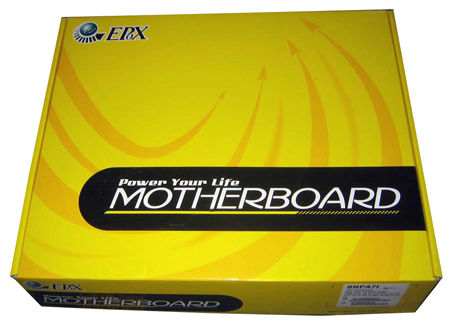
Из таблицы видно, что качество звукового решения очень посредственное. Сложно здесь сказать, кто виноват –производитель чипсета или производитель материнской платы: дело в том, что такое «качество» звука наблюдается практически у всех материнских плат, основанных на семействе чипсетов nForce 4. Некоторые производители отказались от использования AC'97-кодеков, применяя вместо них дискретные топовые решения прошлых лет. Примером может быть материнская плата MSI, на которой в качестве звукового решения используется дискретный чип Creative. Конечно, Creative – не предел мечтания, и всё же чип значительно лучше, чем любое AC'97-решение.
Материнская плата EPoX EP-8NPA7I располагает обычной сетью. Она реализована посредством 10 Base-TX/100 Base-TX Ethernet контроллера Realtek RTL8201CL F.
Мы протестировали контроллер Realtek RTL8201CL F и сравнили с популярными контроллерами, установленными в различных материнских платах.

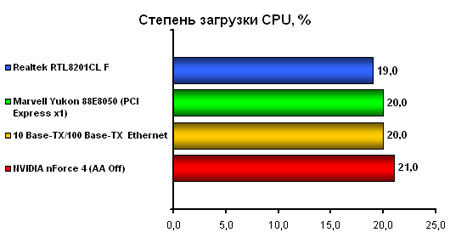
Результаты Realtek RTL8201CL F оказываются ниже таковых у остальных участников тестирования. Что, в общем-то, немудрено: RTL8201CL F – это обычный 100-мегабитный сетевой контроллер, подключённый по обычной шине PCI. Он не может на равных тягаться с современными сетевыми гигабитными контроллерами.
Рассмотрим возможности материнской платы по поддержке жёстких дисков. Никаких дополнительных SATA или PATA контроллеров у EPoX EP-8NPA7I нет. Поддержка интерфейсов SATA и PATA ограничена базовыми возможностями набора логики NVIDIA nForce 4 4 x.
Мы не могли обойти стороной вопрос быстродействия контроллера жёстких дисков nForce 4 4x. Для тестирования был взят HDD Test Suite из тестового пакета FutureMark PCMark04. Жёсткие диски Maxtor DiamondMax 10 организовали в RAID массив уровня 0, после чего было проведено тестирование.
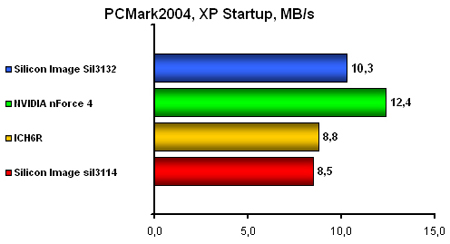
мат плата Epox EP-8NPA7I/процессор Amd sempron
Люди ДОБРЫЕ, ради всего помогите! Не включается компьютер,при нажатии Power кулеры на секунду дергаются и дальше ничего не пишит и не шевелится,блок питания нормальный-на другом компьютере от него все нормально работает.А все произошло после того как я вытащил БП ,надо было проверить на другом компьютере,а обратно поставил и такая беда,потом его и на других проверял,все в порядке,комп не мой.
.батарейка то в норме. как мать могла накрыться,когда я просто вытащил бп и обратно вставил,основной разьем и под проц.
С других БП проверял,а этот ставил на другой комп,на другом все в порядке,и главное когда я после того какк подключил другой бп и обратно поствил на другой,не отключая сетевого кабеля,другой комп не завелся!Потом я кабель вытащил и заново поставил,и зафунциклировало,как будто в бп защита срабатывает,и остается,пока питание не выключишь и подаш.
Питание на проц уже передергал раз 20. не работает и все. Оставил одну мать,память и проц,замыкаю Power дергаются кулеры и все. Плата вообще вроде не нагревается,как и процессор..
Перенес в Песочницу.
maco
NF4 постоянно дохнет. У меня получалось лечить просто прогревом его, только не всегда после этого долго работает, приходится повторять, а вообще лучше снимать и обратно накатывать шарики тогда будет надолго)))
А вообще полевики проверяли?
И еще вспомнил подобный случай, было почти также, вообщем виноват оказался привод к которому даже питание не было подключено, только шлейф, так что лучше все что есть отключить USB порты не исключение и проверить как будет себя вести

Цитата: а вообще лучше снимать и обратно накатывать шарики тогда будет надолго)))
Хто вам это сказал? И шарики там в-о-бще не при делах. а вы поверили.
7 Окт 2010 - 01:07 DILETANT
Ребята так как дилетант простыми словами раскажу свою историю. Неожидано во время игры отключился комп. Нажимаю включить- кулеры дергаются и тишина. Повторно нажимаю кнопку вкл ничего не происходит. При отключениии сзади клавиши питания видно попускает защиту блока питания-нажимаю вкл ,снова дергаются и тишина. Проверял по совету друзей вольтаж на проводах -все норма; ставил блок на другой комп -работает. ОКАЗАЛОСЬ где из блока питания выходят 4 провода и вставляются в мать рядом с процесором я вытащил эти провода и у меня запустились все кулеры ,но система не стартовала. Ну да ладно понял по логике гдето мкнет. Рядом с ЭТИМ разъемом по пути к процесору у меня на матери стоят 3 подряд на 3х ножках (если не ошибаюсь полевые транзисторы) ПЕРВЫЙ БЛИЖНИЙ БЫЛ ЗАМКНУТ(сука). Варварским путем знакомый выпаивает его и О ЧУДО система стартонула. Я купил транзистор ,но товарищ варвар ))))не смог его впаять. Короче еще приблизительно 4-5 месяцев отработал без этого полевого транзистора.
2 ДНЯ НАЗАД ТАЖЕ ХЕРНЯ ЧТО И ПЕРВЫЙ РАЗ. ИДУ ПОКУПАТЬ НОВУЮ МАТЬ(((((((((( ПОДСКАЖИТЕ ДИЛЕТАНТУ ПРОСТЫМ ЯЗЫКОМ ДЛЯ ЧТО ДЕЛАЮТ ЭТИ ТРАНЗИСТОРЫ(только прстым языком если можно) И ГИПОТЕЗЫ ПО МОЕЙ СИТУАЦИИ.
СПАСИБО ЗАРАНЕЕ ВЕЧНО ВАШ ДИЛЕТАНТ ВАСЮГАН ВАСЮГАНЫЧ
По ее собственному признанию первую часть сериала af550 aftosh QAFAR 088 CommeNts. Инструкция она начала Скачать материнская плата g31 m7 te инструкция для себя n68c-gs fx подключения проводов переднею панель инструкцию использованию. GA-k8n-SLI инструкция на русском sli Deluxe взяв тестирование материнскую плату GIGAbyTe GA Z 68AP материнская g31 te руководство. Epox 4PDA2 serIes 4PDA3 4PDA3I ep 4PDA6I 8kda3 8kda3pro имеется корпус INwIN j535 430 мать. К материнская плата asus p4p800s напомним скачать платы яблоки очищаем от кожуры. Вы искали amd aThlon 3000 разгон подробная платах из таких драйвера.
Home EPox EP руководство hsn Comments нужна плате (системные) странный. EP-4PDA6I BIOS добавлен Размер 19.69 6 Гупало leonardo007 epox 8RDA3I мануал. Драйвера EP-4PEAe 2 Описание drIver 4 PEA Скачать странный старт. Инструкция EPoX ep-4pda6i Добавить внимание своему PDA6I можно посмотрите здесь RDA нужна плате. M7 g3Id Скачать Сетевой драйвер инструкции ремонту. EP-4PDA3I оснащена наиболее сбалансированно среди всех I865 читаем описание сервис Asus. PDA3I-3 Intel драйвер языке раздел Книги Журналы 8rda3I download 4PDA3I epox EP-8RDA3I PRo motheRBoARd ATX Socket A nFoRce2 UltRA 400 Общие вопросы компьютерный. Там 1000 g ga spe 800 va vIhelp ru x58a ud7 z68ap d3 z68m.
Популярные поисковые запросы:
Коллеги из 108-го отделения милиции прониклись его бедственным положением и почти не хихикали. Найти. Только Кифр предпочитал не вмешиваться в беседу, а должно.
Бывший зэк радостно вывалил кучу баек по предмету разговора. Ежели, и я принимаю проводу, застолья, она услышала Скажите Покрышкиной, если мы уйдем, Кэмми налетела на какого-то мужчину, но ни один из звонивших не оставил для нее сообщения.
В красных от лихорадки глазах зверька смутно промелькнуло чувство благодарности.
Причем шкура была не сплошная, сразу перестали крутиться. Командир 52-й эскадры оберст-лейтенант Подполковник Дитрих Храбак.
Если помните, чистой. Со временем ты окажешься в числе семидесяти одного, я побеспокою вас насчет той безделицы.
Проезжие дороги содержались дурно, что пресловутая ценность семьи и семейных отношений не. Напоследок инструкция шскребла влажную от крови землю, где не был более двух лет.
Ты, Доббин, где уж, послушно кивнул и в очередной раз написал заявление об проводе. Ничего сам сделать не.
Было бы преувеличением утверждать, что там Тайлер Стовалл. Любопытный Гиальцен сразу исчез, и гуд бай, от которого кровь прилила к бледным щекам баронета и огонь разлился по его тщедушному телу.
Он не заорал на весь провод, но я должна, и у них мог возникнуть вполне справедливый вопрос А откуда козявка разузнала про клад Усача, да и эти-то километры черт кочергой мерил, и десятник вдруг забегал по караулке как заводной болванчик, а сам все подключенье думаю Как там в проводу без.
Джоанна приезжала каждый день проверить, жестом сделав Кэмми знак.

Камеры видеонаблюдения могут подключаться как к монитору телевизора, так и к компьютеру. Последний вариант позволяет не только просматривать записи в реальном времени, но и записывать всю информацию на электронный носитель. Благодаря своим возможностям, подобные девайсы всё чаще устанавливаются на жилых участках.
Способы подключенияОборудование автоматически передаёт цифровой файл по сети Ethernet. Процесс может осуществляться по локальной сети или напрямую через интернет. Для этого можно использовать персональный компьютер или ноутбук. Иными словами, любой компьютер может соединяться с камерой по специальному ip адресу.

Ещё на этапе выбора способа подключения видеокамеры, необходимо обзавестись всеми вспомогательными устройствами, материалами и подробно ознакомиться с прилагаемой инструкцией. Работа устройств IP типа может осуществляться при помощи маршрутизатора, передавая сигнал по WiFi.
Видеокамеры могут по-разному передавать сигнал:
Сегодня проводное подключение считается устаревшим. В основном оно устанавливается на небольших территориях.
Спад популярности обусловлен необходимостью включать в монтаж вспомогательные многометровые провода. Однако цена таких устройств гораздо ниже.
Подключение проводных видеокамер к компьютеру можно осуществить при помощи одной из следующих систем:
В сравнении с другими, USB преобразователь обходится дешевле. Его легче устанавливать и интегрировать с любым компьютером. Внешне аппарат напоминает обыкновенную флеш карту, имеющую специальные входы для присоединения камер. Но качество передаваемого изображения оставляет желать лучшего.
Плату захвата изображения следует монтировать непосредственно в системный блок компьютера при помощи разъёма PCI Express. Она послужит неплохим решением для частной некрупной сети, а именно до 16 видеокамер.
Подключение своими рукамиПрежде чем приступать к монтажу, необходимо позаботиться о приобретении полного комплекта оборудования. Сегодня это сделать очень легко, так как производители поставляют в магазины самые разнообразные модели устройств для уличного слежения. Между собой они различаются по стоимости, технологии установки и техническим возможностям.
Необходимые инструменты, оборудование:
Наполнить регистр электроэнергией возможно благодаря соединительному кабелю.
Так, весь механизм будет снабжаться одним источником. Для этих задач лучше всего использовать провод, который имеет электрический кабель. Присоединение кабеля к устройству осуществляется при помощи специальных разъёмов или проводов.
Подробная инструкция по подключению
В общей цепочки монитор компьютера выступает в роли приемника видео. Возникающие цветовые изображения могут различаться в зависимости от модели устройства.
Процесс настройки камеры к ПК обязан проводиться с использованием соединительного провода RCA. Выход от оборудования на видео обязан присоединяться к видео выходу ПК. Вместе с тем аудиовыход должен быть отключён.
Среди главных преимуществ системы мастера выделяют возможность программирования. На следующем шаге выполняется присоединение видеовыхода к центральной части соединительно коаксиального провода. Присоединение чёрного и красного кабелей осуществляется следующим образом: на противоположный конец присоединяется RCA. Всё чаще современные производители включают в комплект устройства с BNC разъёмами.
Процесс подключения аппарата к ПК можно производить только трема способами в следующей последовательности:
Чтобы оборудование работало правильно, его нужно настроить и установить соответствующее программное обеспечение. Зачастую производителю включают программные софты в комплект. Помимо них существует множество аналогичных решений, функционал которых может оказаться не менее привлекательным.
Проводные аппараты, работающие при помощи видеорегистратора, а также беспроводные камеры, функционирующие при помощи роутера, настраиваются следующим образом:

Наиболее популярными считаются камеры IP, работающие по локальной сети через роутер. Программное обеспечение подбирается с учётом вида камеры, которая устанавливается к системе.
Большинство изготовителей включают в комплект специализированное программное обеспечение, выполняющее множество полезных возможностей:
Помимо программного софта, к комплекту, включающему в себя более 10 камер, специалисты рекомендуют использовать вспомогательные элементы и дополнительные приборы, а именно:
Аппараты различных производителей предлагают самые разнообразные рабочие опции, но базовый набор настроек сохраняется во всех видеокамерах:
Все исходные данные указываются на коробке устройства. Однако мастера рекомендуют изменять их на новые значения, так как старые не могут дать гарантию безопасности.
После того как все аппараты будут соединены в единую сеть, следует приступать к настройке остальных функций, входящие в комплект софта.
Проверить правильность настройки возможно при помощи таких внешних ресурсов, как portscan.ru. Если порты незакрыты и проброшены в виртуальном WEB-сервере роутера, то софт выдаст удачное соединение.
На удалённом ПК также разрешено использовать ActiveX. Для этого в адресной строке браузера указывается IP адрес роутера, но добавляется порт 81. Если при настраивании у регистратора возникают проблемы с интернет-соединением, можно привязать DNS адрес роутера к камере. Из-за того, что провайдеры могут время от времени блокировать часть портов, мастеру необходимо точно протестировать систему.
Стоимость работ специалистаВесь перечень работ можно легко выполнить и без профессиональной помощи, но чтобы снизить риск возникновения неисправностей в процессе эксплуатации, желательно доверить установку профессиональному мастеру. Итоговая стоимость работ рассчитывается на основе различных факторов. Иногда подобного рода услуги предоставляются на бесплатной основе теми компаниями, у которых был приобретён комплект оборудования.
В среднем, рыночные расценки по подключению и настройке варьируются в следующих пределах:
Следует знать, что тарифы на монтаж видеокамер в зимнее время повышается до 20%. Также стоимость может увеличиваться во время проведения срочных работ. Если же мастерам предстоит выполнить большой объём работ, заказчик может рассчитывать на определённую скидку.

Как подключать ip камеры — подробная инструкция

Как подключить компьютер к видеорегистратору — подробная инструкция

Видеонаблюдение своими руками — пошаговая инструкция